百度传课电脑版怎么安装?百度传课电脑版安装教程
时间:2022-10-26 21:26
百度传课电脑版是2017在线教育平台百度传课的PC客户端。这是一款全能的便捷在线教育学习平台。近来很多百度传课用户不知道怎么安装使用,下面小编就为大家详细的介绍一下,大家感兴趣的话就一起来了解下吧!
百度传课电脑版怎么安装?百度传课电脑版安装教程

1、下载安装包到本地,进行安装,如下图所示:
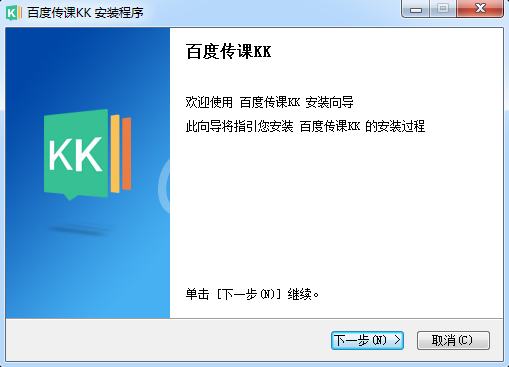
2、点击“下一步”按钮,如下图所示:
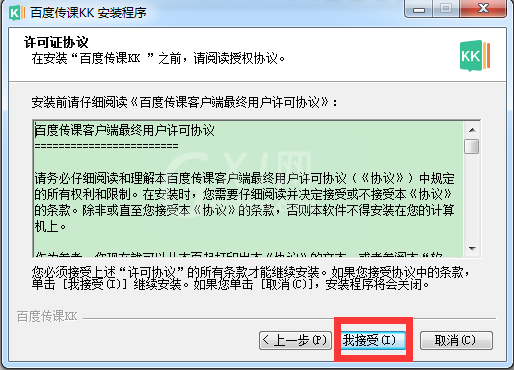
3、选择安装目录,然后点击“安装”按钮,如下图所示:
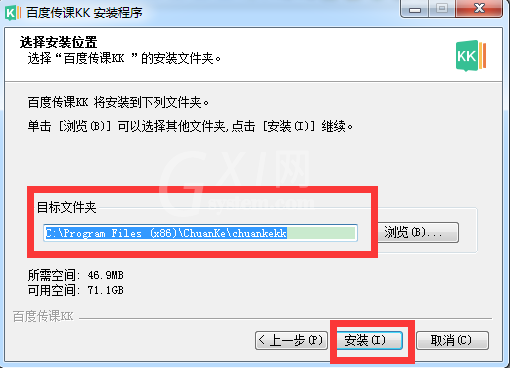
4、安装过程如下图所示:

5、安装完成如下图所示:
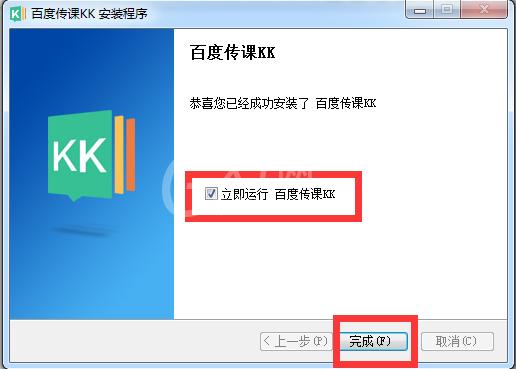
6、打开百度传课KK客户端软件,如下图所示:
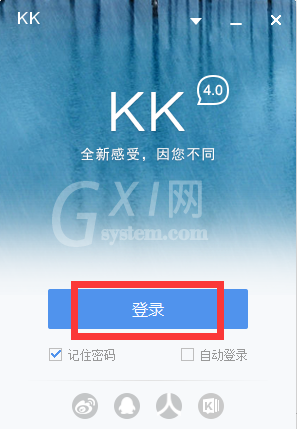
7、点击“百度帐号登录”,弹出百度帐号输入,如下图所示:
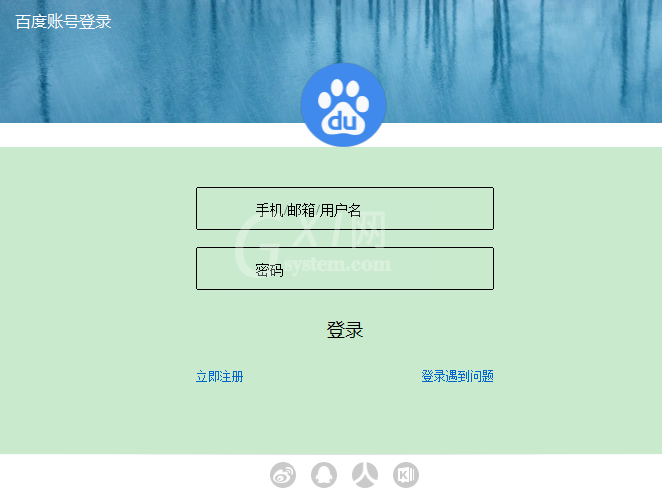
8、成功登录后,可以看到很多栏目,可以添加课程,也可以浏览之前添加的课程,如下图所示:
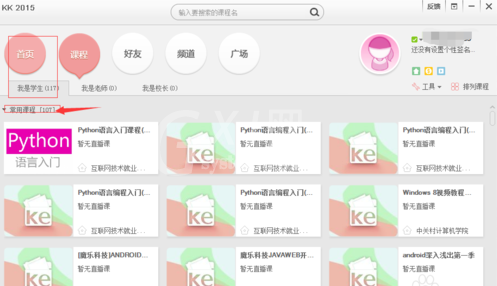
9、点击添加的某个课程,可以进行在线视频学习,如下图所示:
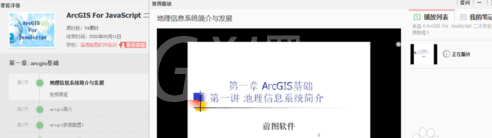
谢谢大家的阅读观看,希望本文能帮助到大家!更多精彩教程请关注Gxl网!



























